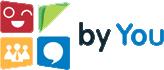Versões comparadas
Chave
- Esta linha foi adicionada.
- Esta linha foi removida.
- A formatação mudou.
Índice:
| Índice | ||
|---|---|---|
|
Objetivo:
O objetivo deste documento é explicar o que são e como trabalhar com Grupos de Relatórios.
Introdução:
Trabalhando com Grupos de Relatórios:
A opção para cadastramento de Grupos de Relatórios permite organizar e relacionar os relatórios disponíveis por grupos. Para isso, em cada relatório deverá ser informado, no campo Grupo de Relatórios, o grupo pelo qual ele pertencerá.
Por que criar Grupos de Relatórios?
Os Grupos de Relatórios devem ser criados para que somente usuários que tenham permissão de acesso ao grupo possam visualizar o relatório. Essas permissões serão definidas na guia de Acesso à Relatórios/Planilhas, no menu do formulário de cadastro de perfil.

Ícones
Novo  Image Removed
Image Removed ![]() Image Added
Image Added
Opção que permite a inclusão e criação de novos grupos de relatórios.
Excluir Image Removed
Image Removed![]() Image Added
Image Added
Opção que permite a exclusão de grupos de relatórios.
Observação:
Ao excluir um grupo, os relatórios desse grupo passarão a não pertencer a nenhum grupo, ou seja, ficarão desprotegidos. Esse grupo também será excluído dos perfis.
Editar  Image RemovedEditar
Image RemovedEditar ![]() Image Added
Image Added
Opção que possibilita, além da consulta, a edição dos dados cadastrados.
Criação dos Grupos:
Formulário de edição do Perfil
Através do formulário de edição de Perfis pode-se acessar a guia de Acesso à Relatórios/Planilhas onde serão apresentados os Grupos de Relatórios/Planilhas já cadastrados para o perfil selecionado, com seus respectivos níveis de alteração e emissão.
Ao acessar esta opção, o usuário (na condição de Supervisor) poderá definir para os demais usuários deste perfil, quais os grupos de relatórios/planilhas eles terão acesso e como será a permissão de alteração e emissão dos relatórios.
Exemplo:
O usuário João possui um perfil como acesso a relatórios do grupo “Listagens” com nível de alteração um (01) e emissão dois (02).

Situações:
1) Relatório sem grupo - João poderá alterar e emitir esse relatório. Pois este relatório está desprotegido.
2) Relatório com grupo diferente do grupo “Listagens” - João não poderá alterar e emitir esse relatório. O relatório não será exibido na visão de relatórios para João porque ele não possui permissão de acesso a este outro grupo.
3) Relatório do grupo “Listagens” com nível de acesso igual a um (01) - João poderá alterar e emitir esse relatório porque o nível de acesso ao relatório é menor ou igual aos níveis de alteração e emissão no perfil.
4) Relatório do grupo “Listagens” com nível de acesso igual a dois (02) - João poderá apenas emitir esse relatório porque o nível de acesso ao relatório é menor ou igual ao nível de emissão. Ele não poderá alterar porque o relatório possui um nível de acesso maior que o nível de alteração atribuído ao grupo “Listagens” do seu perfil.
5) Relatório do grupo “Listagens” com nível de acesso igual a 3 - João não poderá alterar e emitir esse relatório. O relatório nem será exibido na visão de relatórios para João, porque o nível de acesso ao relatório é maior que os níveis de alteração e emissão.
Observação:
Para atribuir um nível de acesso ao relatório acesse a guia “Gestão | Ferramentas de Analise | RM Report’s”. Selecione o relatório desejado na listagem de relatórios e clique no ícone “Editar” e/ou tecle “Control + Enter”. No formulário seguinte terão as propriedades do relatório. Na opção “Grupo” pesquise pelo grupo de relatórios e atribua o grupo desejado ao relatório.

Para alteração do nível de acesso altere os valores na propriedade “Nível de Acesso” de acordo com o nível de segurança planejado.

Observações:
Serão listados para escolha de “Grupo” somente os grupos de relatório que estiverem associados ao perfil do usuário que configurar esta segurança.
O sistema não permitirá que seja atribuído ao “Nível de Acesso” valor maior que o “Nível de Alteração” definido no grupo selecionado associado ao perfil do usuário que configurar esta segurança.
| Informações | ||
|---|---|---|
| ||
Consulte o WikiHelp TOTVS
Canais de Atendimento: Chamado: Através do Portal Totvs www.suporte.totvs.com.br Telefônico: 4003-0015 Escolhendo as opções 2 – (Software), 2 – (Suporte Técnico), 3 – (RM), 9 – (Demais Áreas), 4 – (BI) e 3 – (Gerador de Relatórios e Planilha). |
| Informações | |||||||||||||||
|---|---|---|---|---|---|---|---|---|---|---|---|---|---|---|---|
| |||||||||||||||
|
| Informações | |||||||||||||||
|---|---|---|---|---|---|---|---|---|---|---|---|---|---|---|---|
| |||||||||||||||
|